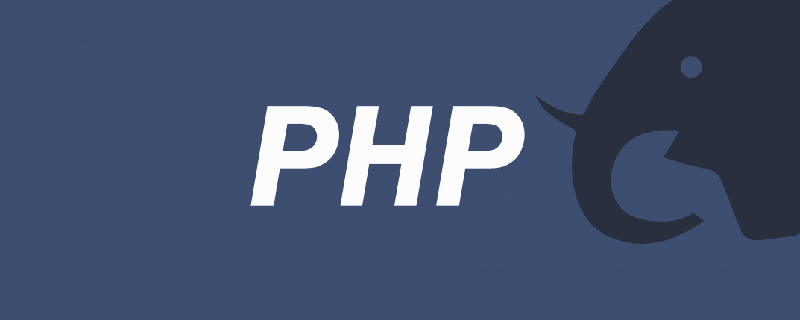
搭建php的开发环境(图文详解)
这篇文章主要介绍了Mac下搭建php开发环境教程,Mac OS X内置了Apache 和 PHP,这样使用起来非常方便。本文以Mac OS X 10.6.3为例,需要的朋友可以参考下
Mac OS X;内置了Apache和;PHP,这样使用起来非常方便。本文以Mac OS X 10.6.3为例。主要内容包括:
(1)启动Apache
(2)运行PHP
(3)安装MySQL
(4)使用phpMyAdmin
(5)配置PHP的MCrypt扩展库
(6)设置虚拟主机
一 . 启动Apache
有两种方法:
打开“系统设置偏好(System Preferences)” -> “共享(Sharing)” -> “Web共享(Web Sharing)”
打开“终端(terminal)”,然后(注意:sudo需要的密码就是系统的root帐号密码)
运行“sudo apachectl start”,再输入帐号密码,这样Apache就运行了。
运行“sudo apachectl -v”,你会看到Mac OS X 10.6.3中的Apache版本号:
Server version: Apache/2.2.14 (Unix)
Server built: Feb 11 2010 14:40:31
这样在浏览器中输入“http://localhost”,就可以看到出现一个内容为“It works!”的页面,它位于“/Library(资源库)/WebServer/Documents/”下,这是Apache的默认根目录。
注意:开启了Apache就是开启了“Web共享”,这时联网的用户就会通过“http://[本地IP]/”来访问“/Library(资源库)/WebServer/Documents/”目录,通过“http://[本地IP]/~[用户名]”来访问“/Users/[用户名]/Sites/”目录,可以通过设置“系统偏好设置”的“安全(Security)”中的“防火墙(Firewall)”来禁止这种访问。
二. 运行PHP
1. 在终端中运行“sudo vi /etc/apache2/httpd.conf”,打开Apache的配置文件。(如果不习惯操作终端和vi的可以设置在Finder中显示所有的系统隐藏文件,记得需要重启Finder,这样就可以找到对应文件,随心所欲编辑了,但需要注意的是某些文件的修改需要开启root帐号,但整体上还是在终端上使用sudo来临时获取root权限比较安全。)
找到“#LoadModule php5_module libexec/apache2/libphp5.so”,把前面的#号去掉,保存(在命令行输入:w)并退出vi(在命令行输入:q)。
简单点: 直接去 /etc/apache2/httpd.conf的路径下面打开httpd.conf配置文件,然后全局搜索找到“#LoadModule php5_module libexec/apache2/libphp5.so”,去掉#既可以了。
2. 运行“sudo cp /etc/php.ini.default /etc/php.ini”,这样就可以通过php.ini来配置各种PHP功能了。
简单点说,直接去/etc/php.ini.default路径下面找到php.ini.default文件拷贝一份,修改名称为php.ini(用来配置各种PHP功能用的)
比如:通过下面两项来调整PHP提交文件的最大值,比如phpMyAdmin中导入数据的最大值
upload_max_filesize = 2M
post_max_size = 8M
;比如通过display_errors来控制是否显示PHP程序的报错
display_errors = Off
3. 运行“sudo apachectl restart”,重启Apache,这样PHP就可以用了。
运行“cp /Library/WebServer/Documents/index.html.en /Library/WebServer/Documents/info.php”,即在Apache的根目录下复制index.html.en文件并重命名为info.php
在终端中运行“vi /Library/WebServer/Document/info.php”,这样就可以在vi中编辑info.php文件了。在“It's works!”后面加上“”,然后保存之。这样就可以在http://localhost/info.php中看到有关PHP的信息,比如版本号是5.3.1。
简单点说,直接去/Library/WebServer/Documents/index.html.en路径下面找到index.html.en文件,修改名称为index.php
并且编辑index.php为如下代码:
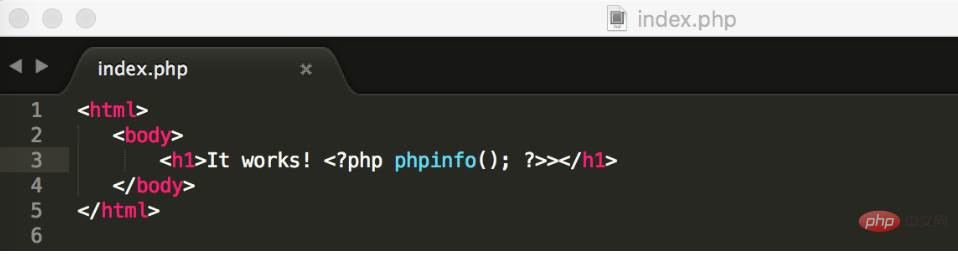
4.界面演示
在浏览器中输入 http://localhost/index.php,出现如下的画面表示PHP基本环境已经搭建完毕了。
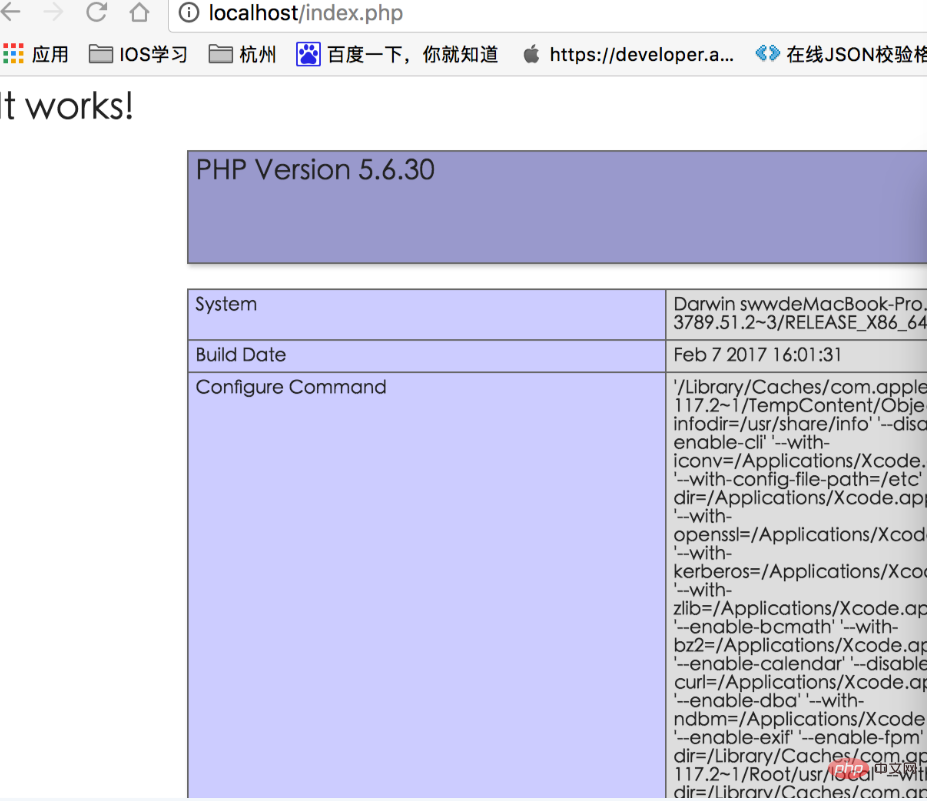
感谢大家的阅读,希望大家收益多多。
以上内容参考这篇文章搭建 http://www.cnblogs.com/On1Key/p/5799522.html
推荐教程:《php教程》
以上就是Mac搭建php的开发环境(图文详解)的详细内容,更多请关注php中文网其它相关文章!


Copyright 2014-2024 https://www.php.cn/ All Rights Reserved | php.cn | 湘ICP备2023035733号